- Ako se baterija prijenosnog računala prazni dok uređaj nije uključen, trebate ga brzo popraviti.
- Uz jednu iznimku, donja rješenja trajat će samo nekoliko minuta, pa ih isprobajte.
- U našem Odjeljak za prijenosno računalo i računalo, pronaći ćete detaljne upute za bilo koju pogrešku s kojom biste se mogli suočiti.
- Nudimo i dragocjene savjete o najboljim alatima za optimizaciju vaših uređaja u Čvorište za optimizaciju.
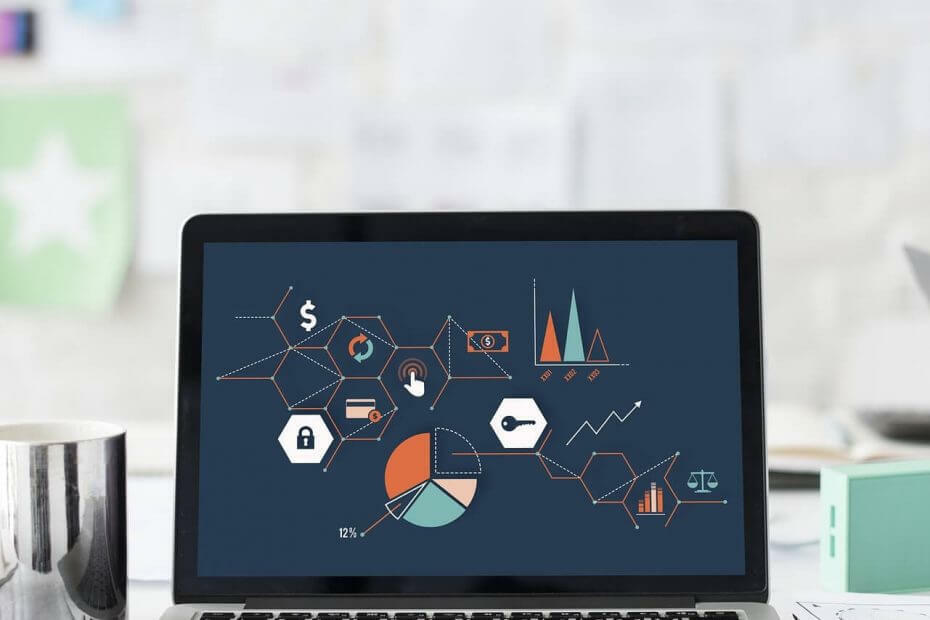
Ovaj softver će popraviti uobičajene računalne pogreške, zaštititi vas od gubitka datoteka, zlonamjernog softvera, kvara hardvera i optimizirati vaše računalo za maksimalne performanse. Riješite probleme s računalom i uklonite viruse sada u 3 jednostavna koraka:
- Preuzmite alat za popravak računala Restoro koji dolazi s patentiranim tehnologijama (patent dostupan ovdje).
- Klik Započni skeniranje kako biste pronašli probleme sa sustavom Windows koji mogu uzrokovati probleme s računalom.
- Klik Popravi sve za rješavanje problema koji utječu na sigurnost i performanse vašeg računala
- Restoro je preuzeo 0 čitatelji ovog mjeseca.
Isključivanjem prijenosnog računala trebao bi završiti bilo koji pokrenut postupak. Ipak, korisnici primijetio ispražnjenost baterije čak i nakon isključivanja.
Na primjer, mnogi su se požalili da im se baterija prijenosnog računala isprazni na 0% dok je isključena. To je prilično čest problem, a obično ga uzrokuje značajka Connected Standby.
Zatim, neki kažu da se baterija prijenosnika samoisprazni. To je uzrok nepravilnog isključivanja i može se popraviti pritiskom i držanjem gumba za uključivanje da biste potpuno isključili uređaj.
Problem utječe na bilo koju marku prijenosnog računala, no češće je prijavljivan za Surface Pro 4 i HP.
Da bismo vam pomogli u rješavanju ovog problema, sastavili smo popis rješenja, pa ih svakako isprobajte jedno po jedno.
Što mogu učiniti ako mi se baterija prijenosnika prazni?
- Instalirajte stariji Intelov upravljački program
- Onemogućite značajku Connected Standby
- Provjerite stanje baterije
- Pritisnite i držite tipku za napajanje 15 sekundi
- Pomoću naredbenog retka isključite računalo
- Izvršite ažuriranje BIOS-a
- Onemogućite brzo pokretanje
1. Instalirajte stariji Intelov upravljački program
Prema korisnicima, ponekad probleme s ispražnjenjem baterije može uzrokovati vaš upravljački program, a ponajviše Intel sučelje za upravljanje. Stoga se savjetuje da ga uklonite i instalirate stariju verziju.
Ako znate što tražite, posjetite web mjesto proizvođača prijenosnog računala i preuzmite odgovarajući upravljački program.
Naprotiv, problem s baterijom može se pojaviti i ako su neki upravljački programi zastarjeli. Da biste to popravili, ažurirajte sve glavne upravljačke programe na računalu.
Budući da ovo može biti naporan postupak, pogotovo ako trebate ažurirati nekoliko upravljačkih programa, možda bi bilo bolje koristiti alat treće strane kao što je DriverFix.
Ovaj alat može vam pomoći u odabiru samo kompatibilnog softvera za vaš uređaj, ali i ukazivanju na to koje komponente vašeg sustava trebaju ažuriranje.
Koristi ogromnu bazu podataka najnovijih upravljačkih programa i preporučit će popis pouzdanih alata kako biste mogli odabrati.
Postupak ažuriranja sam po sebi traje samo nekoliko minuta.

DriverFix
Trajanje baterije vašeg prijenosnog računala ovisi o vrhunskim upravljačkim programima. Ažurirajte ih pomoću DriverFix-a.
Posjetite web stranicu
2. Onemogućite značajku Connected Standby
Bilješka: Ovo rješenje uključuje izmjenu registra. Budući da ovo može biti potencijalno opasno, savjetuje se da stvoriti točku za vraćanje sustava za svaki slučaj.
- Pritisnite Windows tipka + R i uđite regedit. Sada pritisnite Unesi ili kliknite u redu.
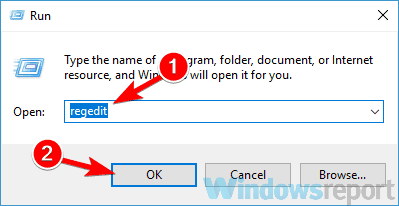
- U lijevom oknu idite na sljedeću tipku:
HKEY_LOCAL_MACHINESYSTEMCurrentControlSetControlPower - U desnom oknu dvokliknite CsEnabled RIJEČ.
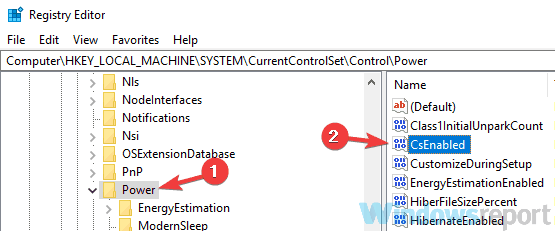
- Postavi Podaci o vrijednosti na 0 i kliknite u redu za spremanje promjena.
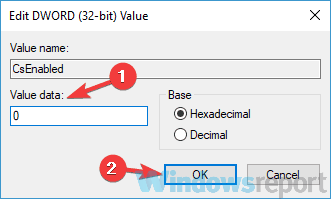
Nakon toga ponovno pokrenite računalo i problem bi trebao biti trajno riješen. Imajte na umu da ćete onemogućavanjem ove značajke u potpunosti onemogućiti značajku mirovanja, ali barem će problem biti riješen.
Mnoga prijenosna računala koriste značajku Connected Standby i ta značajka neće potpuno isključiti vaše prijenosno računalo. Umjesto toga, zadržat će ga u stanju sličnom načinu mirovanja i omogućit će vam lako pokretanje računala i nastavak tamo gdje ste stali.
Iako ova značajka može biti korisna, ispraznit će bateriju čak i dok je prijenosno računalo isključeno.
Zanima vas produljenje vijeka trajanja baterije prijenosnog računala? Ovdje su 13 savjeta za to.
3. Provjerite stanje baterije

Još jedan problem može biti zdravlje baterije.
Pokrenite skeniranje sustava kako biste otkrili potencijalne pogreške

Preuzmite Restoro
Alat za popravak računala

Klik Započni skeniranje pronaći probleme sa sustavom Windows.

Klik Popravi sve za rješavanje problema s patentiranim tehnologijama.
Pokrenite skeniranje računala pomoću alata za popravak za obnavljanje kako biste pronašli pogreške koje uzrokuju sigurnosne probleme i usporavanja. Nakon završetka skeniranja, postupak popravka zamijenit će oštećene datoteke svježim Windows datotekama i komponentama.
Kao što možda znate, svaka baterija ima ograničen broj ciklusa napajanja. To znači da se baterija može napuniti i isprazniti samo nekoliko puta prije nego što počne gubiti napunjenost i kapacitet.
Dakle, ako je vaša baterija dosegla svoj granični ciklus punjenja, moguće je da se počnu javljati problemi.
Da biste riješili ovaj problem, savjetuje se da zamijenite bateriju prijenosnog računala i provjerite pomaže li to. Prije toga, provjerite stanje baterije vašeg prijenosnog računala prvi.
Ako se baterija približava ograničenju ciklusa napajanja, možda je pravo vrijeme da je zamijenite.
4. Pritisnite i držite tipku za napajanje 15 sekundi
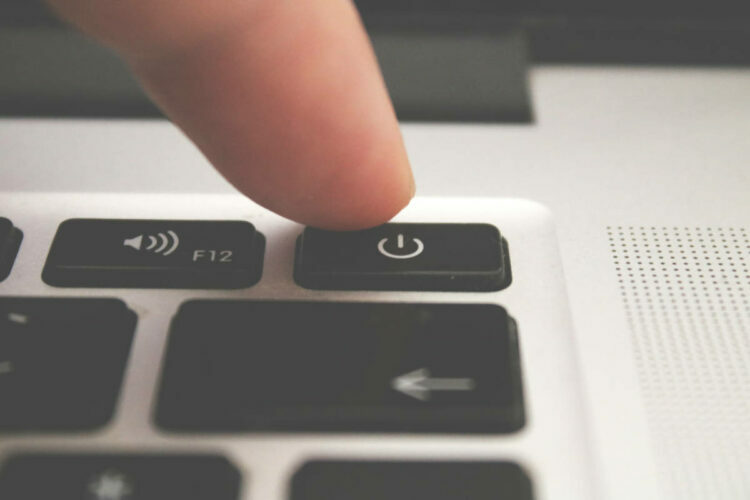
Mnogi su korisnici izvijestili da im se baterija gotovo isprazni na pola puta u roku od nekoliko sati, čak i ako im se uređaj isključi.
Da bi riješili taj problem, korisnici predlažu da pritisnete i držite tipku za uključivanje / isključivanje oko 15 sekundi nakon isključivanja uređaja. To će prisiliti vaš laptop da pređe u način dubokog isključivanja. Nakon toga, vaše će se prijenosno računalo potpuno isključiti i neće biti problema s pražnjenjem baterije.
Imajte na umu da je ovo samo zaobilazno rješenje, pa ćete ga morati ponoviti svaki put kad isključite uređaj.
5. Pomoću naredbenog retka isključite računalo
- Tip Naredbeni redak u traku za pretraživanje i otvorite je.
- Sad trči isključivanje / s naredbu i vaše će se računalo potpuno isključiti.
Druga je brža metoda upotreba dijaloškog okvira Pokreni. Da biste to učinili, slijedite ove korake:
- Pritisnite Windows tipka + R da biste otvorili dijaloški okvir Pokreni.
- Unesi isključivanje / s naredbu i pritisnite Unesi ili kliknite u redu.
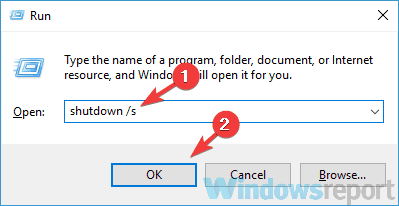
Ako ove metode rade, možete ubrzati ovaj postupak stvaranjem prečaca na radnoj površini i upotrijebiti ga za isključivanje računala. Da biste to učinili, slijedite ove korake:
- Desnom tipkom miša kliknite radnu površinu i odaberite Novo> Prečac.
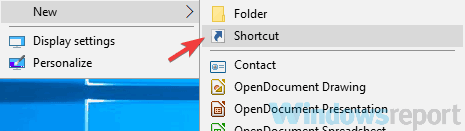
- Unesi isključivanje / s u polje za unos i kliknite Sljedeći.
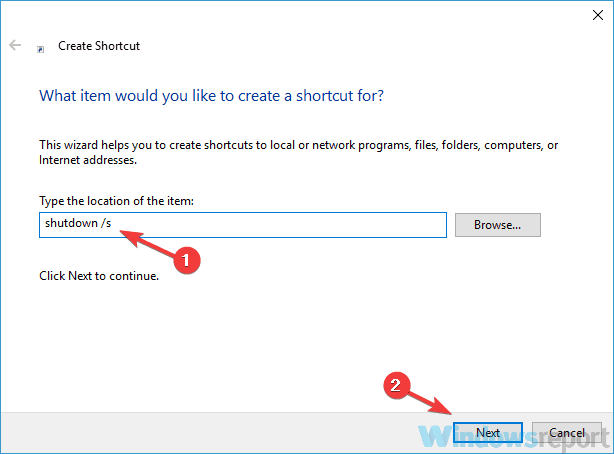
- Unesite naziv nove prečace i slijedite upute na zaslonu.
Nakon što stvorite novu prečac, pomoću nje isključite računalo. Opet, ovo je samo rješenje, pa ćete ga morati koristiti svaki put kada želite isključiti računalo.
6. Izvršite ažuriranje BIOS-a

BIOS je sastavni dio bilo kojeg računala i ako se baterija isprazni dok je računalo isključeno, problem bi mogao biti ovdje.
Nekoliko je korisnika uspjelo riješiti problem s baterijom jednostavnim ažuriranjem BIOS-a na najnoviju verziju ili ponovnom instalacijom trenutne verzije BIOS-a.
Ovo je napredni postupak, a o njemu smo napisali jednostavan vodič kako flash vaš BIOS. Ovo je samo općeniti vodič, ali ako želite detaljne upute za nadogradnju BIOS-a, svakako potražite detaljne upute u priručniku za prijenosno računalo.
Nakon što se BIOS ažurira, provjerite je li problem još uvijek prisutan.
7. Onemogućite brzo pokretanje
- Pritisnite Windows tipka + S i uđite postavke napajanja.
- Odaberite Postavke napajanja i mirovanja iz rezultata pretraživanja.
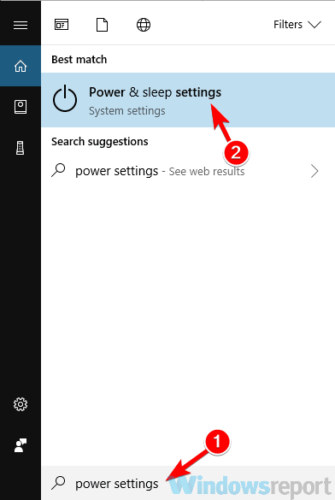
- U desnom oknu pomaknite se prema dolje do Povezane postavke odjeljak i kliknite Dodatne postavke napajanja.
- U lijevom oknu odaberite Odaberite što će raditi tipka za napajanje.
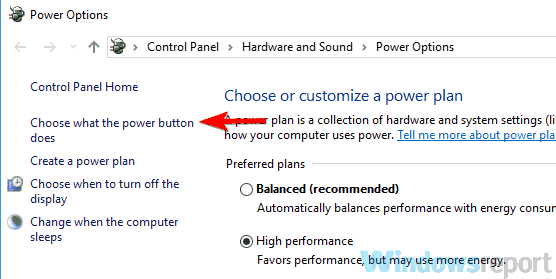
- Kliknite na Promijenite postavke koje su trenutno nedostupne.
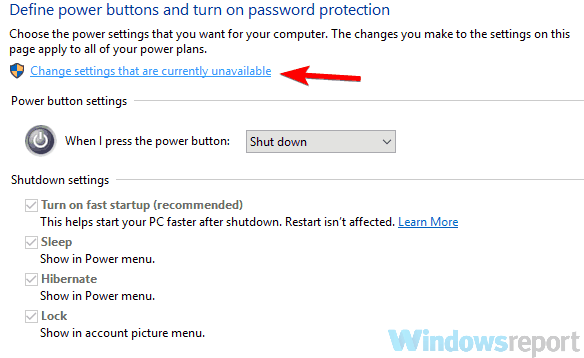
- Onemogući Uključite brzo pokretanje (preporučeno) opciju i kliknite Spremi promjene dugme.
Nakon toga, značajku brzog pokretanja trebalo bi onemogućiti i riješiti vaš problem.
Onemogućivanjem ove značajke računalo će se možda sporije pokretati, ali barem će se razriješiti baterija.
Nadamo se da je barem jedno od gore predstavljenih rješenja uspjelo za vas. Ako ste problem uspjeli riješiti drugom metodom, podijelite ga s nama u komentarima u nastavku.
 I dalje imate problema?Popravite ih pomoću ovog alata:
I dalje imate problema?Popravite ih pomoću ovog alata:
- Preuzmite ovaj alat za popravak računala ocijenjeno odličnim na TrustPilot.com (preuzimanje započinje na ovoj stranici).
- Klik Započni skeniranje kako biste pronašli probleme sa sustavom Windows koji mogu uzrokovati probleme s računalom.
- Klik Popravi sve za rješavanje problema s patentiranim tehnologijama (Ekskluzivni popust za naše čitatelje).
Restoro je preuzeo 0 čitatelji ovog mjeseca.
![Koje baterije koriste Xbox kontroleri? [Savjeti za igrače]](/f/9d898cf4f90ddc954da703e63f4fe31d.jpg?width=300&height=460)

